Har du någonsin behövt kopiera och klistra in flera saker på en gång, men glömt vad du hade i urklippshistoriken? Eller har du någonsin råkat kopiera över något viktigt som du ville spara? Om du har Windows 11, så har du tur! Det finns ett fantastiskt verktyg som heter urklippshistorik som låter dig se och använda allt du har kopierat tidigare. I det här blogginlägget ska jag berätta hur du kan bli effektivare med hjälp av urklippshistorik i Windows 11.
Urklippshistorik är en funktion som sparar allt du kopierar till ett virtuellt urklippsbord. Du kan komma åt det genom att trycka på Windows-tangenten + V på ditt tangentbord. Då får du upp en liten ruta med alla dina tidigare kopierade saker, som text, bilder, länkar och filer. Du kan bläddra igenom dem och välja det du vill klistra in. Du kan också fästa saker som du ofta använder, så att de inte försvinner när du kopierar något nytt. Om du vill rensa din urklippshistorik, kan du göra det genom att klicka på de tre prickarna i övre högra hörnet och välja “Rensa allt”.
Urklippshistorik är ett superbra sätt att spara tid och energi när du arbetar med olika projekt. Du slipper växla mellan fönster eller program för att hitta det du behöver. Du kan också vara säker på att du inte förlorar något värdefullt som du har kopierat. Urklippshistorik är en av de många nya funktionerna i Windows 11 som gör ditt digitala liv enklare och roligare. Om du inte har provat det än, så gör det nu! Du kommer inte ångra dig!

No responses yet